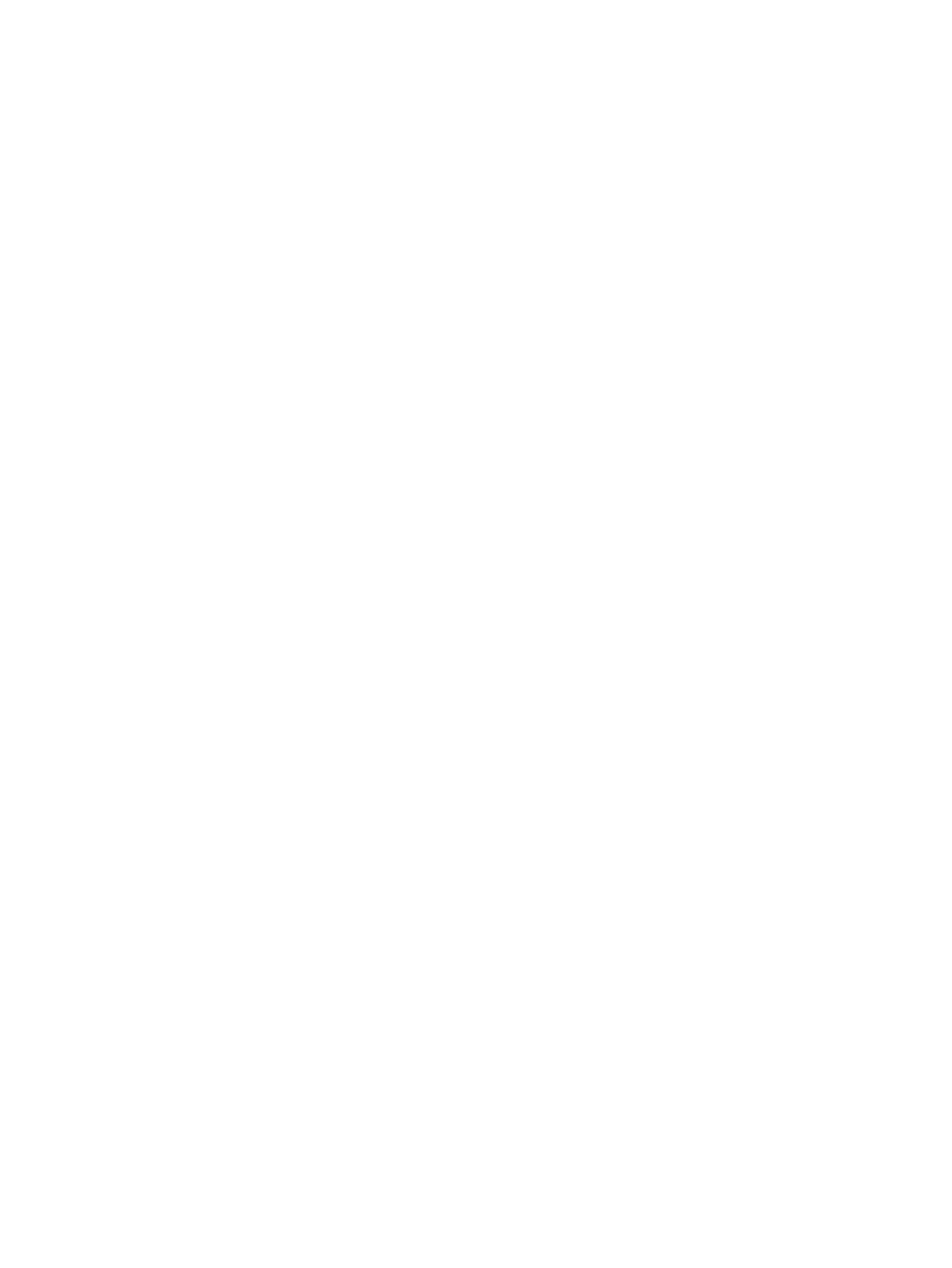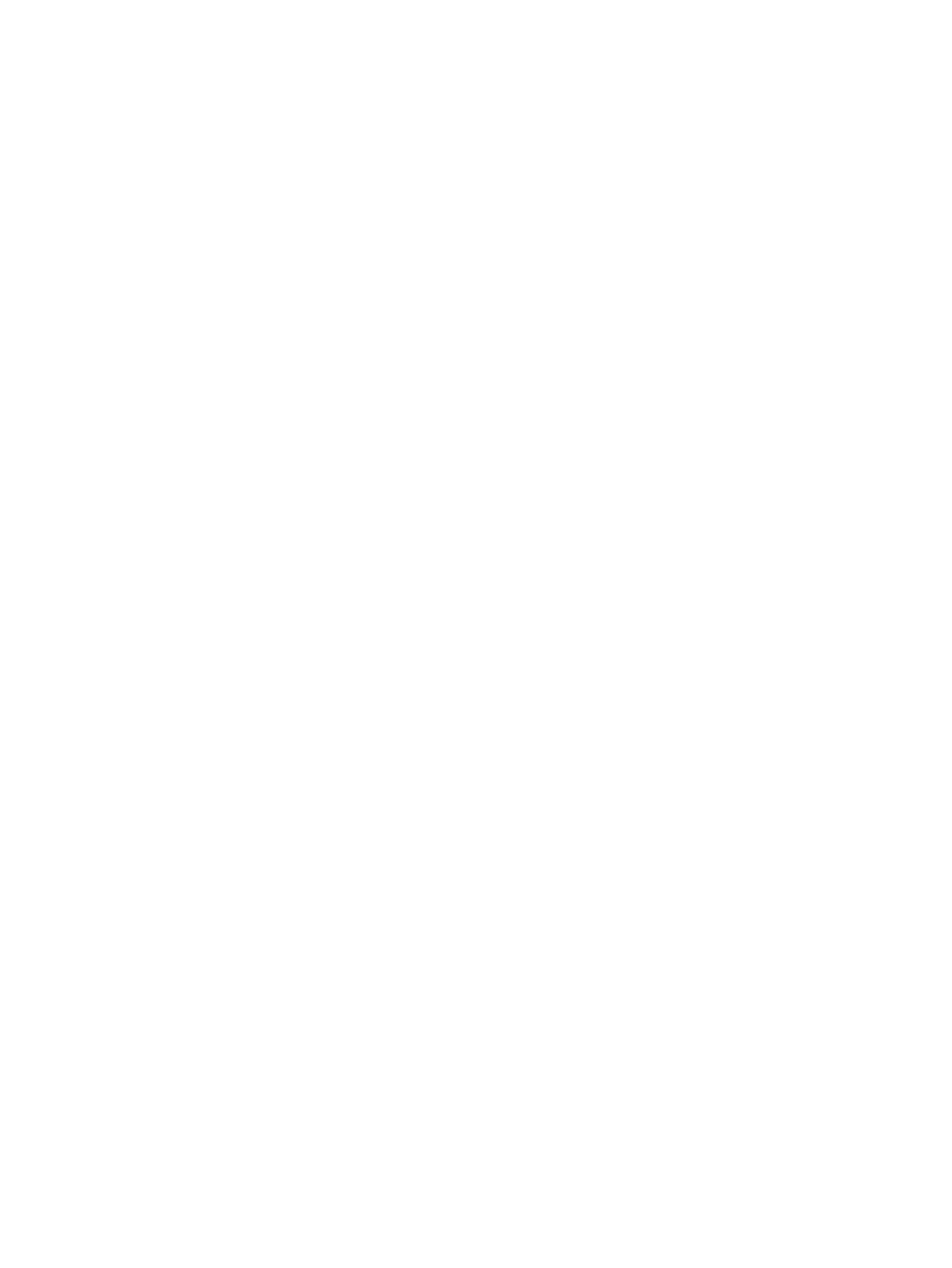
電源の切断 ....................................................................................................................................... 15
Web カメラの使用 ............................................................................................................................................. 15
[Windows Hello]の設定 .................................................................................................................... 15
[HP Sure View]の使用(一部のモデルのみ) ................................................................................................. 15
[HP Sure View]のオン/オフの切り替え .......................................................................................... 16
[HP Sure View]アイコン ................................................................................................................... 17
別売の無線キーボードおよびマウスの使用 ................................................................................................. 17
別売の無線キーボードおよびマウスの手動ペアリング ........................................................... 17
低ブルー ライト モードの調整(一部の製品のみ) .................................................................................... 18
低ブルー ライト モードをオンにする ......................................................................................... 18
夜間モードをオンにする ............................................................................................................... 18
4 バックアップおよび復元 ............................................................................................................................ 20
情報のバックアップおよびリカバリ メディアの作成 ................................................................................. 20
Windows ツールの使用 ................................................................................................................... 20
[HP Cloud Recovery Download Tool]を使用したリカバリ メディアの作成(一部の製品の
み)
................................................................................................................................................... 20
復元およびリカバリ ......................................................................................................................................... 21
Windows ツールを使用した復元、リセット、およびリフレッシュ ....................................... 21
[HP Recovery](HP リカバリ)メディアを使用した復元 .......................................................... 21
コンピューターのブート順序の変更 ........................................................................................... 21
[HP Sure Recover]の使用(一部の製品のみ) .............................................................................. 22
5 [HP PC Hardware Diagnostics]の使用 ............................................................................................................ 23
Windows 版の[HP PC Hardware Diagnostics]の使用(一部の製品のみ) ..................................................... 23
Windows 版の[HP PC Hardware Diagnostics]のハードウェア障害 ID コードの使用 ................. 23
Windows 版の[HP PC Hardware Diagnostics]にアクセス .............................................................. 23
[HP Help and Support]からの Windows 版の[HP PC Hardware Diagnostics]への
アクセス ......................................................................................................................... 23
[HP Support Assistant]からの Windows 版の[HP PC Hardware Diagnostics]への
アクセス ......................................................................................................................... 24
Windows 版の[HP PC Hardware Diagnostics]のダウンロード ...................................................... 24
HP からの最新バージョンの Windows 版の[HP PC Hardware Diagnostics]のダ
ウンロード ..................................................................................................................... 24
[Microsoft Store]からの Windows 版の[HP PC Hardware Diagnostics]のダウンロ
ード
................................................................................................................................. 24
製品名または製品番号を使用した Windows 版の[HP PC Hardware
Diagnostics]のダウンロード(一部の製品のみ) .................................................... 25
Windows 版の[HP PC Hardware Diagnostics]のインストール ...................................................... 25
UEFI 版の[HP PC Hardware Diagnostics]の使用 ................................................................................................ 25
viii